Išbandykite šiuos paprastus pataisymus, kurių negalite pridėti naujų „Outlook“ įvykių
- Nors „Outlook“ įvykių įtraukimas turėtų vykti sklandžiai, kai kurie vartotojai to padaryti negali.
- Paprastai, jei yra su programine įranga susijusi problema arba problema iš „Microsoft“, galite susidurti su šiais nepatogumais.
- Nors gali pakakti iš naujo įdiegti programą naudojant naujausią versiją, vis tiek gali reikėti vadovautis kitais šiame straipsnyje paminėtais metodais.
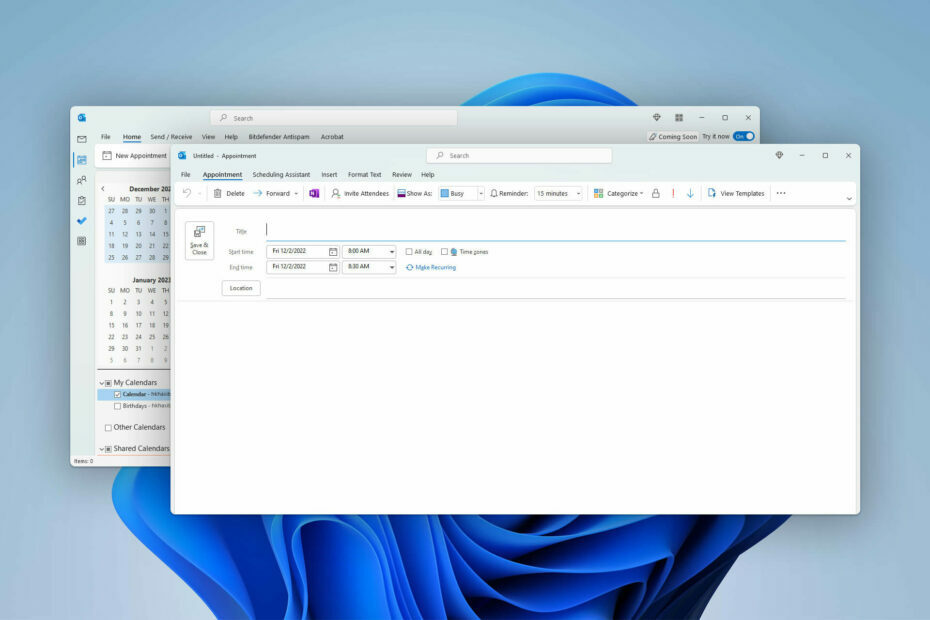
Ar negalite sukurti naujo įvykio „Outlook“ programoje? Šiame straipsnyje bus paaiškinta, kodėl taip nutinka ir kaip išspręsti šią problemą.
Paprastai kurdami naują susitikimą, susitikimą ar bet kokį įvykį Outlook kalendoriuje neturėtumėte susidurti su problemomis. Tačiau kai kuriems vartotojams pasitaiko išimčių. Kai kuriems vartotojams problema kyla, kai jie pakviesti dalyvius į renginį.
Jei jus domina, sužinokite, kaip tai padaryti ištaisyti „Outlook“ nuolat stringa.
Kodėl negaliu įtraukti naujo įvykio į „Outlook“ kalendorių?
Jei negalite įtraukti naujo įvykio į "Outlook" kalendorių, tai gali būti dėl šių priežasčių:
- Probleminė programa: Jei jūsų naudojamos programos versijoje yra klaidų, tai gali neleisti jums kurti naujų įvykių.
- OWA išjungta: Kai kuriais atvejais, jei jūsų organizacijoje išjungta „Outlook Web Access“ (OWA), tai gali būti problemos priežastis. Apie šią problemą pranešė vartotojas „Microsoft“ bendruomenės forume ir pareiškė: „Outlook“ mano naršyklėje atidarys skirtuką, kuriame nieko nedaroma, tik turi „Outlook“ logotipą.
- Sugadinta talpykla: Kartais laikinieji talpyklos failai gali būti sugadinti ir sukelti įvairių problemų, įskaitant įvykių kūrimo klaidas.
Norite sužinoti renginio ar susitikimo sukūrimo data, peržiūrėkite šį vadovą.
Ką daryti, jei negaliu sukurti naujo įvykio „Outlook“?
Jei norite išspręsti šią problemą, prieš imdamiesi pagrindinių veiksmų turite įsitikinti, kad yra šie dalykai:
- Organizacija suteikė jums tinkamas teises.
- „Outlook“ programa yra autentiška.
- Interneto ryšys yra Gerai.
- Jei naudojate "Outlook Office" programą, galite naudoti integruotą kalendoriaus programą, kuri pateikiama su "Windows 10" ir "Windows 11" arba atvirkščiai. Tai gali padėti jums sukurti naują „Outlook“ įvykį.
- Jei naudojate „MacOS“, galite perjungti „App Store“ versiją į atskirą programos versiją ir pamatyti, ar tai padeda.
Po to vykdykite metodus po vieną, kad ištaisytumėte „Outlook“ įvykio kūrimo klaidą.
1. Naudokite „Outlook Web“.
- Eikite į „Outlook“ kalendorius svetainę.
- Jei reikia, prisijunkite.
- Spustelėkite Naujas įvykis ir pridėkite įvykį.
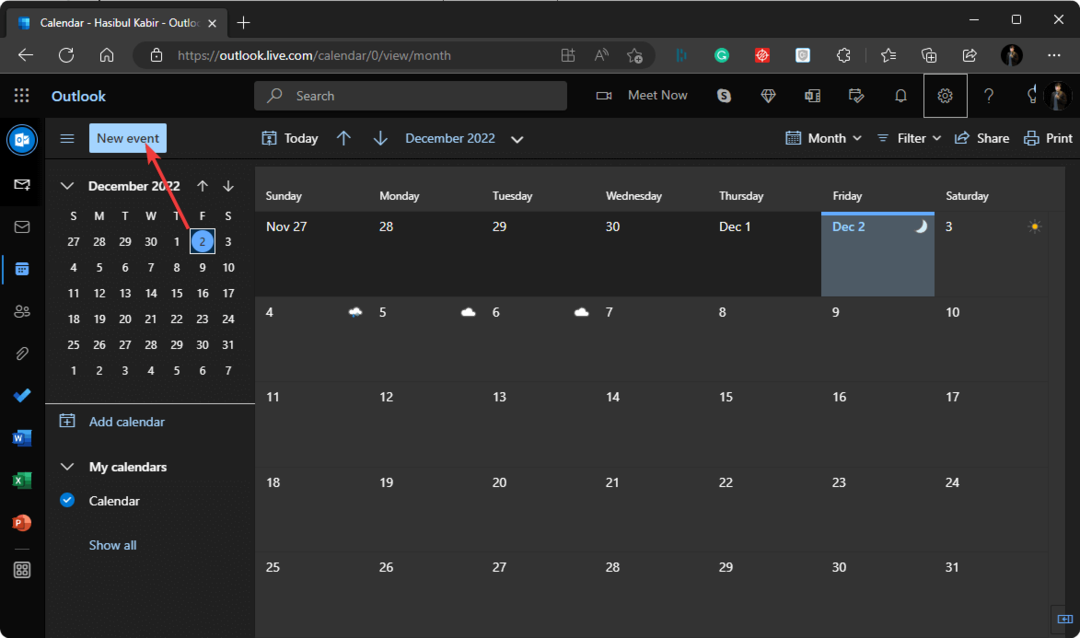
Atminkite, kad „Outlook“ kalendoriaus internetinis URL asmeniniams vartotojams ir „Microsoft 365“ naudotojams skiriasi. Jūsų organizacija taip pat gali turėti tinkintą nuorodą.
Ne visos naršyklės puikiai veikia su „Microsoft 365“. Taigi, siūlome sužinoti apie šios geriausios „Outlook 365“ naršyklės.
2. Įgalinti „Outlook on the Web Access“ (OWA)
- Eikite į Valdymas skirtuką.
- Eikite į Exchange Online ir spustelėkite Pašto dėžutės valdymas.
- Pagal Exchange konfigūracijos skyrių, spustelėkite Pašto dėžutės funkcijų nustatymai.
- Dabar spustelėkite Įgalinti dėl OWA, kaip parodyta ekrano kopijoje.
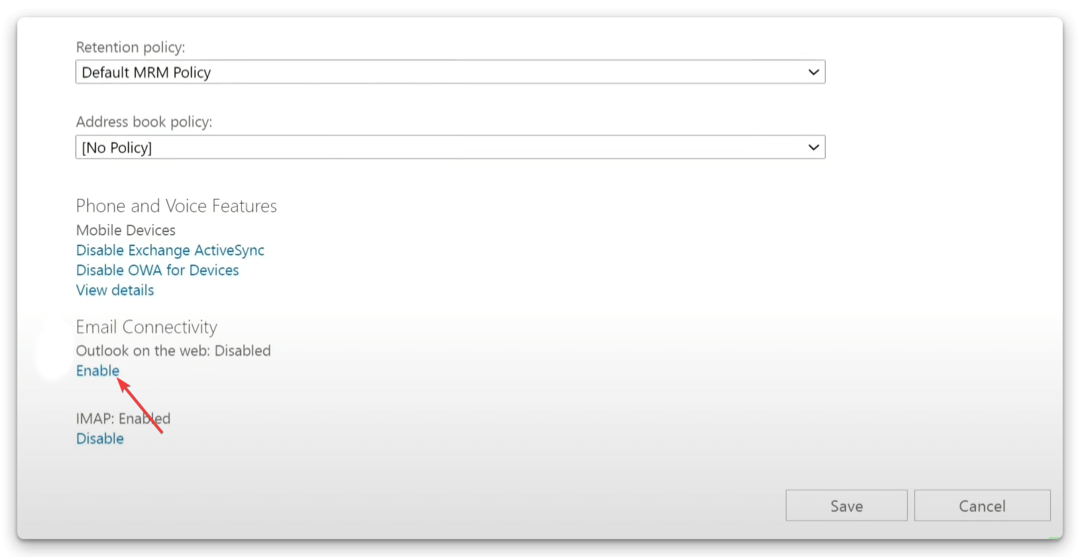
- Spustelėkite Sutaupyti.
Ar jūsų atveju pasirinkimai skiriasi? Jei taip, turėsite tai išsiaiškinti. Jei negalite sukurti jokio naujo perspektyvinio įvykio, galite paprašyti administratoriaus įjungti OWA, jei įmanoma. Administratorius gali įjungti šią funkciją atlikdamas aukščiau nurodytus veiksmus.
Šiuo metu tai yra žinoma problema organizacijoms, kuriose išjungta OWA. Taigi, taip pat galite pasirinkti palaukti, kol „Microsoft“ tai ištaisys.
Jei jūsų organizacija įgalino OWA ir vis tiek susiduriate su problema, turėtumėte išvalyti Outlook talpyklą ir pažiūrėti, ar tai padeda.
- Kaip gauti netyčia atmestus „Outlook“ priminimus
- 2 greiti būdai atsisiųsti „Outlook“ el. laiškus PDF formatu
- 125+ Outlook spartieji klavišai, kurie padidins jūsų produktyvumą
- „Outlook“ kalendorius neleidžia redaguoti: 3 būdai tai pataisyti
- Kaip spausdinti el. laišką iš „Outlook Web & Desktop App“.
3. Atsijunkite ir prisijunkite
- Atidaryk Outlook arba Kalendorius programėlė.
- Eiti į Nustatymai ir spustelėkite Tvarkyti paskyras.
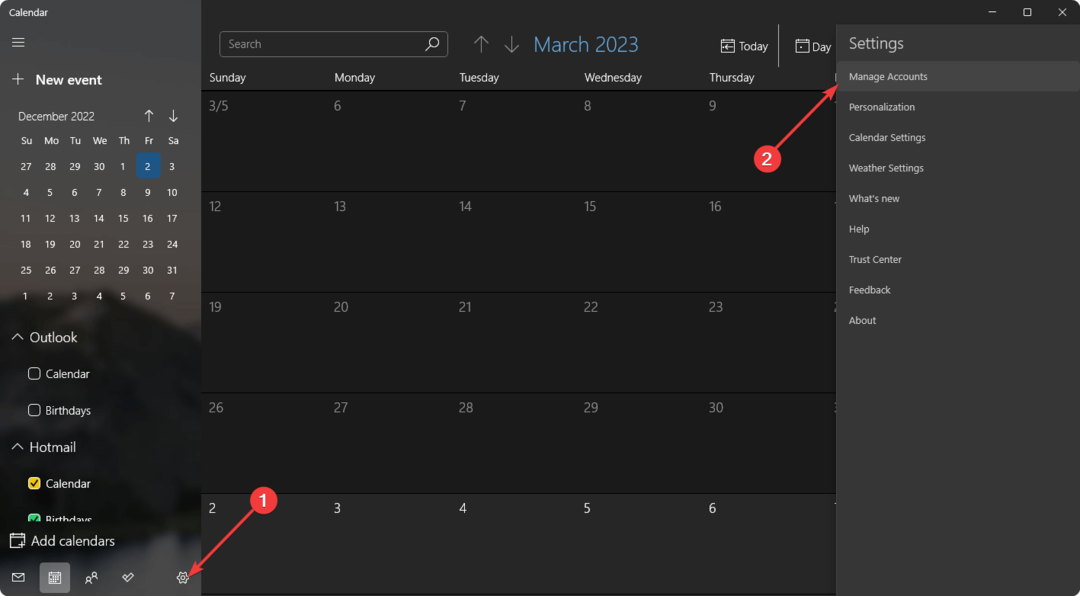
- Spustelėkite paskyrą, nuo kurios norite atsijungti.
- Spustelėkite Ištrinti paskyrą iš šio įrenginio.
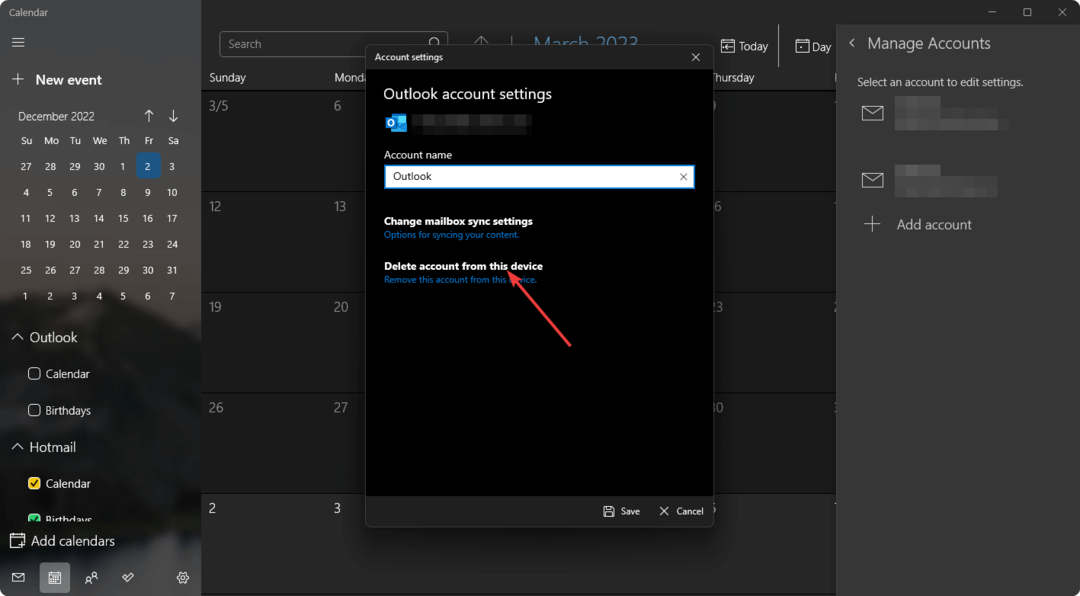
- Iš naujo paleiskite programą.
- Nuo Tvarkyti paskyrą, spustelėkite Pridėti paskyrą.
- Pateikite paskyros kredencialus ir pridėkite dar kartą.
Ar naudojate integruotą „Outlook“ pašto programą? Mokytis kaip atsijungti nuo pašto programos sistemoje Windows.
Jei naudojate Outlook Microsoft Office arba 365 darbalaukio programą, parinktys gali šiek tiek skirtis. Rekomenduojame vadovautis išvalyti Outlook kalendoriaus talpyklos dalį straipsnio pabaigoje.
4. Iš naujo įdiekite programą
- Paspauskite Laimėk + aš klaviatūroje, kad atidarytumėte „Windows“ nustatymai.
- Eiti į Programėlės ir spustelėkite Įdiegtos programėlės.

- Spustelėkite tris horizontalūs taškai šalia Outlook ir spustelėkite Pašalinkite.
- Atsisiųskite programą iš oficialus šaltinis vėl.
- Įdiekite jį savo kompiuteryje.
Kaip išvalyti „Outlook“ kalendoriaus talpyklą?
- Uždarykite „Outlook“ programą.
- Paspauskite Laimėk + R klaviatūroje, kad atidarytumėte Bėk.
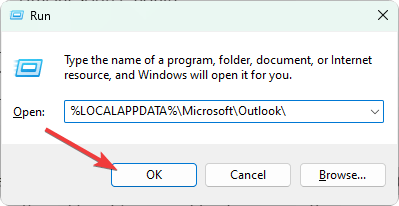
- Įveskite šią komandą ir paspauskite Įeikite:
%LOCALAPPDATA%\Microsoft\Outlook\ - Pervardykite .ost failą į kažką panašaus oldname.ost.backup arba bet ką jums labiau patinka.
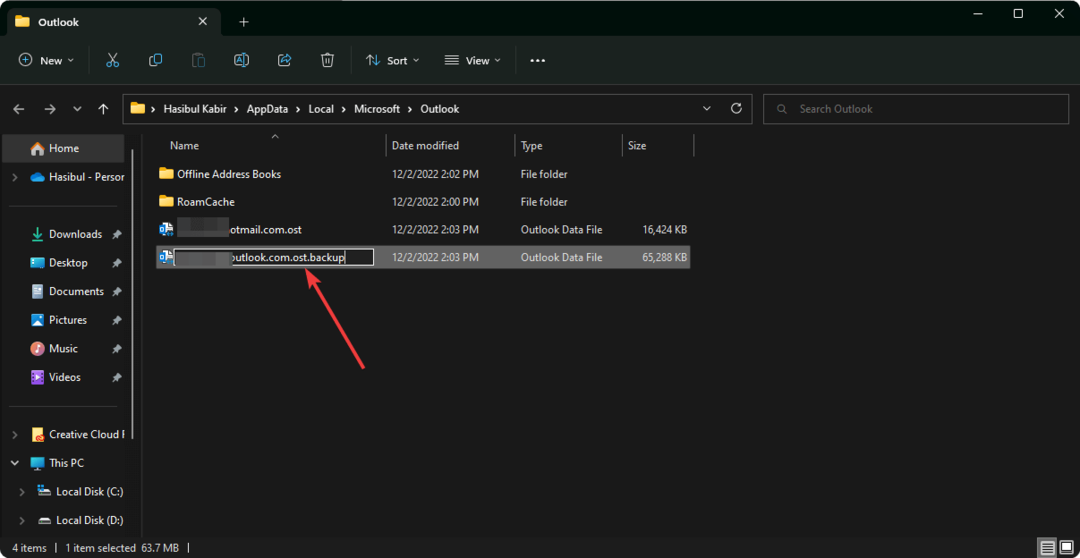
Tai išvalys „Outlook“ kalendorių ir paskyros talpyklą sistemoje „Windows“. Jei naudojate „Mac“, turėsite pašalinti paskyrą ir vėl ją pridėti. Arba iš naujo įdiekite programą.
Šiame straipsnyje paaiškinta, kaip galite išspręsti negalite sukurti naujos "Outlook" įvykio problemos. Jei turite kitokį šios problemos sprendimą, nedvejodami parašykite jį komentarų laukelyje.


